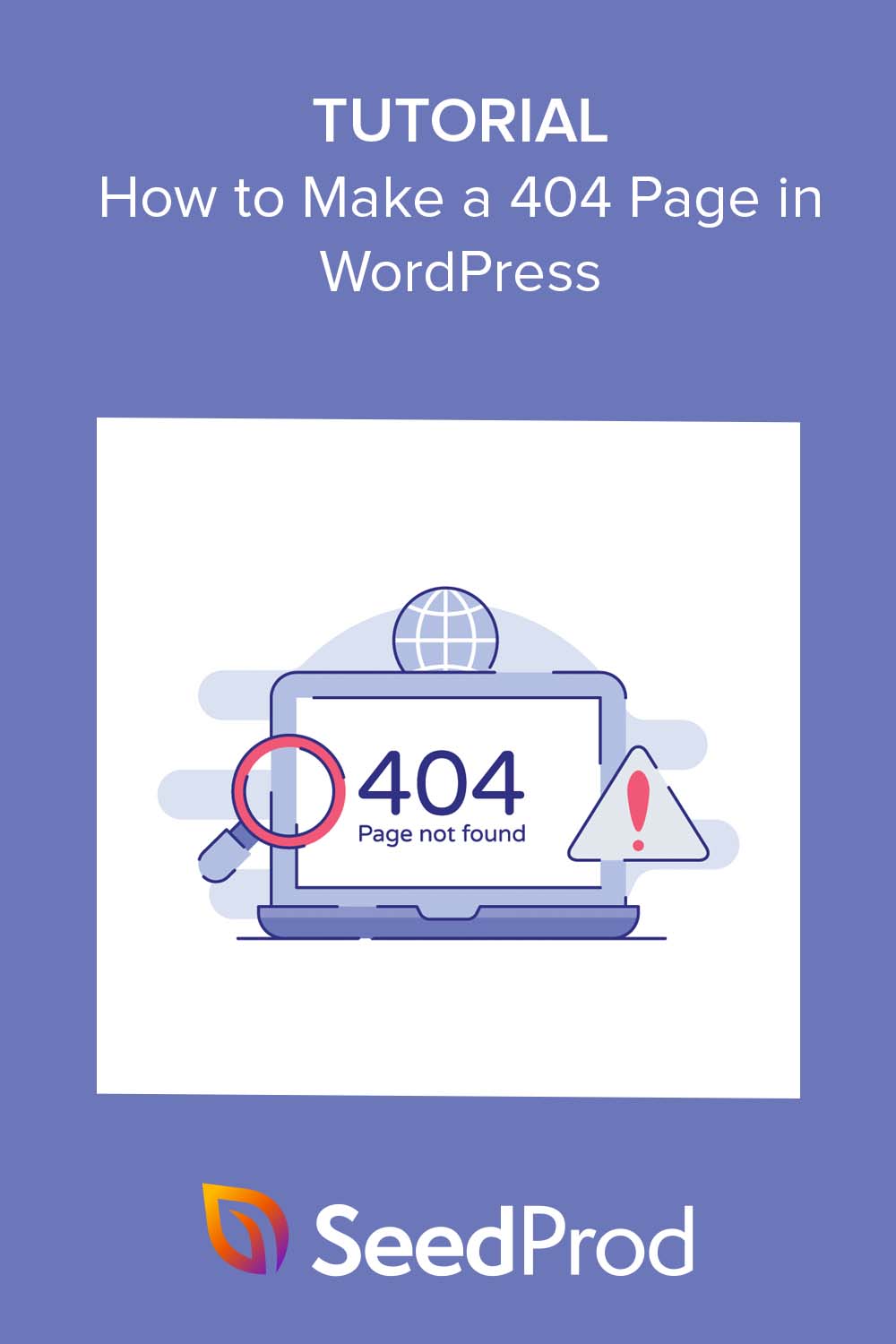Как создать страницу 404 в WordPress, которая генерирует лиды
Опубликовано: 2023-04-13Хотите узнать, как создать страницу 404 для своего сайта WordPress?
Как владелец веб-сайта, вы хотите, чтобы посетители получали максимальное удовольствие от посещения вашего сайта. Однако пользователи часто сталкиваются со страницей ошибки 404, показывающей, что страница, которую они искали, не может быть найдена.
Но что, если мы скажем вам, что пользовательская страница WordPress 404 может помочь привлечь потенциальных клиентов для вашего бизнеса?
В этой статье мы покажем вам, как создать пользовательскую страницу 404, которая генерирует потенциальных клиентов для вашего сайта WordPress.
- Что такое страница ошибки 404?
- Зачем создавать пользовательскую страницу 404 в WordPress?
- Как сделать страницу 404 в WordPress
- Как оптимизировать страницу ошибки 404 для лидогенерации?
Что такое страница ошибки 404?
Страница ошибки 404 обычно отображается, когда посетители веб-сайта ищут информацию, которая была удалена, удалена или перемещена на другой URL-адрес. Термин «ошибка 404» происходит от кода состояния HTTP 404, который возвращает ваш веб-сервер, когда запрошенная веб-страница не найдена.
Но есть и другие причины, по которым посетители могут получить ошибку 404: страница не найдена.
Ваш веб-сайт также может отображать эту ошибку, если:
- Соединение пользователя разорвано
- Доменное имя, которое ищет пользователь, больше не существует
- Пользователь вводит неправильный URL
Вы также можете изменить постоянную ссылку веб-страницы (слаг). Но после этого вы можете забыть правильно перенаправить его. В этом случае пользователи, скорее всего, увидят ошибку 404 not found из-за неработающей ссылки.
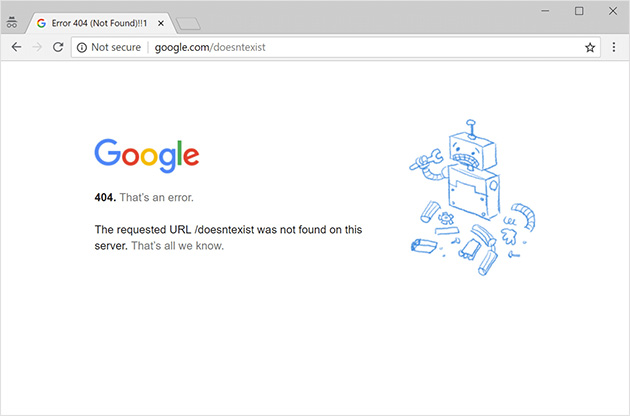
Зачем создавать пользовательскую страницу 404 в WordPress?
Вы когда-нибудь попадали на страницу 404? Если у вас есть, вы знаете, как это неприятно видеть.
То же самое происходит с вашими посетителями, когда они приходят на ваш сайт в поисках определенной информации, но в итоге оказываются на странице 404. Это может раздражать их и убедить их быстро покинуть ваш сайт и, возможно, никогда не вернуться.
Кроме того, это может иметь следующие последствия для вашего бизнеса:
- Увеличьте показатель отказов : отчеты показывают, что веб-сайты с более низким показателем отказов занимают более высокое место в поисковых системах. Поэтому, если люди покидают ваш сайт из-за частых ошибок 404, высокий показатель отказов может повлиять на SEO.
- Медленный рост: вы можете потерять потенциального клиента, который зашел на ваш сайт, чтобы совершить покупку. Потеря потенциальных клиентов означает более низкую конверсию, что, в свою очередь, означает медленный рост.
- Плохой имидж бренда. Предлагая посетителям плохой пользовательский опыт, вы влияете на имидж своего бренда. Когда это произойдет, люди перестанут доверять вашему бренду и не будут покупать у вас. В этом случае восстановление репутации может оказаться сложной задачей.
Как правило, если у людей есть хороший опыт работы с вашим сайтом, они захотят вернуться. Но страница с ошибкой 404 не всегда предлагает лучший пользовательский опыт.
К счастью, вы можете избежать потери лидов и потенциальных клиентов, разработав страницу ошибки 404, которая поможет посетителям найти нужную им информацию. Это отличный способ удержать посетителей, снизить показатель отказов и сохранить репутацию вашего бренда.
Но как это сделать? Мы покажем вам, как в следующем разделе.
Как сделать страницу 404 в WordPress
Настроить страницу WordPress 404 проще, чем вы думаете. Существует несколько различных способов создания пользовательского дизайна страницы 404, включая редактирование файла 404.php вашего сайта или использование плагина страницы 404 WordPress.
Для большинства владельцев сайтов плагин WordPress — это самый простой и эффективный способ настроить свою страницу 404, поскольку он не требует редактирования файлов темы WordPress.
Плагин, который мы будем использовать для этого руководства, — это SeedProd, лучший конструктор веб-сайтов и целевых страниц WordPress.
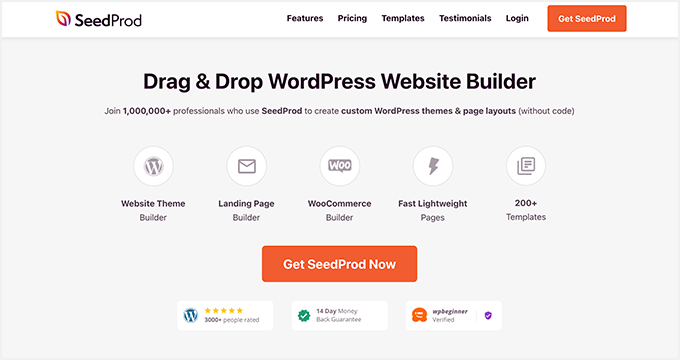
С помощью этого плагина вы можете создать собственную страницу 404 с сообщением, изображением и призывом к действию, чтобы побудить посетителей оставаться на вашем сайте.
SeedProd также включает расширенные функции, такие как:
- Конструктор страниц с перетаскиванием
- Удобный конструктор тем
- Лидогенерирующие элементы дизайна
- Готовые шаблоны целевых страниц
- Наборы веб-сайтов с боковой панелью, верхним и нижним колонтитулами и популярными шаблонами страниц.
- Редактор тем и виджеты WooCommerce
Имея это в виду, вы можете выполнить следующие шаги, чтобы создать пользовательскую страницу 404 с помощью SeedProd без кода или CSS.
Шаг 1. Установите и активируйте SeedProd
Во-первых, вам нужно зайти на сайт SeedProd и скачать плагин. Несмотря на то, что существует бесплатная версия SeedProd, мы будем использовать плагин премиум-класса, потому что он позволяет вам заменить встроенный шаблон 404 вашей темы.
Если вам нужна помощь в этом, вы можете посмотреть нашу документацию по установке и активации SeedProd. Он включает в себя все необходимое, включая установку плагина и активацию лицензионного ключа.
Шаг 2. Выберите шаблон страницы 404
После того, как вы активировали плагин, перейдите в SeedProd » Landing Pages на панели управления WordPress. Затем в разделе «Страница 404» нажмите кнопку «Настроить страницу 404».
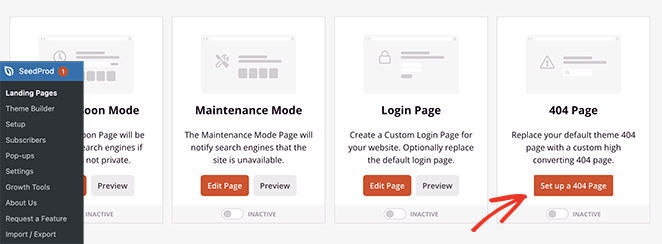
На следующем экране вы можете выбрать готовый шаблон страницы 404. SeedProd автоматически отфильтрует шаблоны, чтобы отобразить все доступные дизайны страниц 404.
Вы можете щелкнуть увеличительное стекло, чтобы просмотреть дизайн, или щелкнуть значок галочки, чтобы выбрать конкретный шаблон.
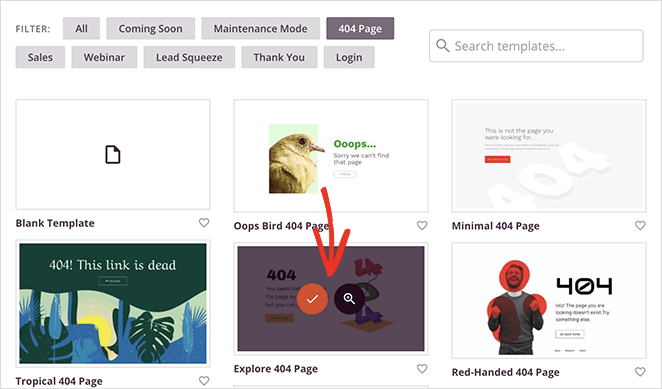
Мы используем шаблон страницы 404 «Fist Bump», но вы можете выбрать любой дизайн или создать шаблоны с нуля.
Шаг 3. Настройте свою страницу WordPress 404
После выбора шаблона вы увидите конструктор страниц с возможностью перетаскивания, где вы можете настроить страницу 404.
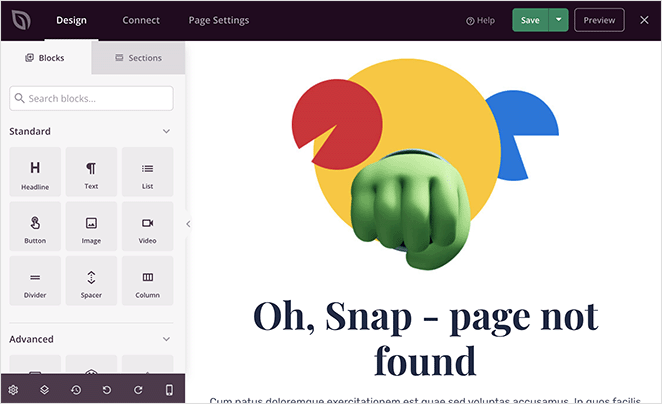
С левой стороны вы увидите блоки и разделы, которые вы можете добавить в свой дизайн. А справа — предварительный просмотр вашей страницы в реальном времени.
Большинство шаблонов SeedProd 404 уже имеют несколько блоков WordPress, составляющих ядро дизайна. Чтобы настроить их, щелкните, чтобы выделить блок в макете, и внесите изменения, используя настройки на левой панели.
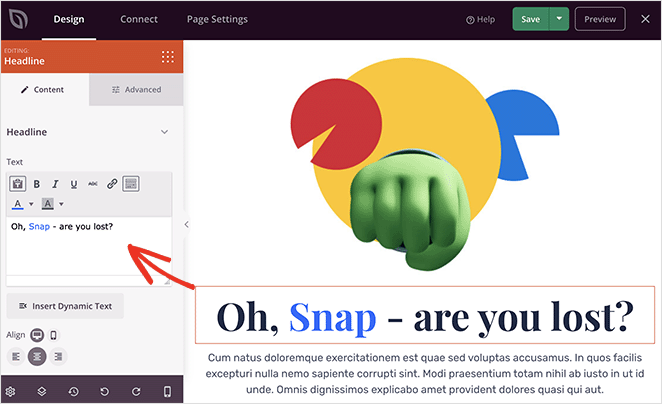
Чтобы добавить новые блоки в свой дизайн, найдите блок в левом меню и перетащите его на свою страницу. Оттуда вы можете настроить блок, используя процесс, который мы объяснили выше.
Когда посетители попадают на вашу страницу 404, им может понадобиться помощь, чтобы понять, как они туда попали и что делать дальше. Имея это в виду, было бы неплохо добавить текст, объясняющий, что то, что они ищут, не может быть найдено, и предлагающий несколько следующих действий.
Поскольку в нашем шаблоне уже есть блоки заголовка и текста, мы можем щелкнуть их, чтобы обновить содержимое нашим пользовательским сообщением.
Например, на следующем изображении мы добавили сообщение, предлагающее посетить блог или воспользоваться полем поиска, чтобы найти что-то более конкретное.
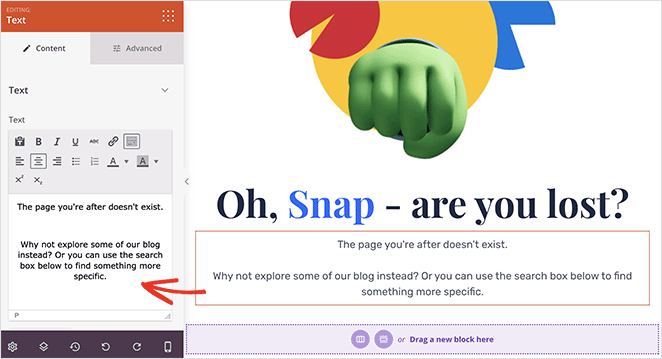
Теперь давайте посмотрим, как добавить эти две функции на страницу 404, начиная с кнопки для посещения блога.
Сначала найдите блок Column на левой панели и перетащите его на макет.
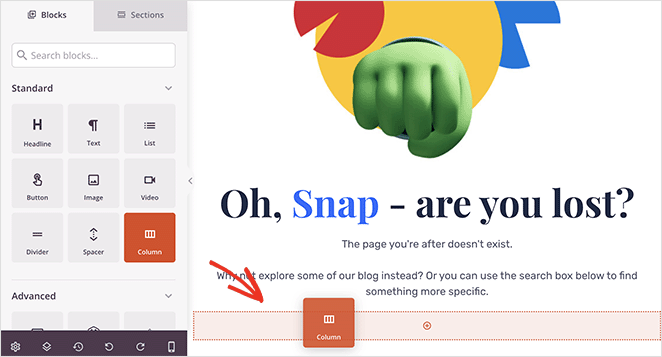
Оттуда выберите вариант макета с двумя столбцами. Здесь вы будете размещать новые элементы рядом на странице, в нашем случае это кнопка и панель поиска.
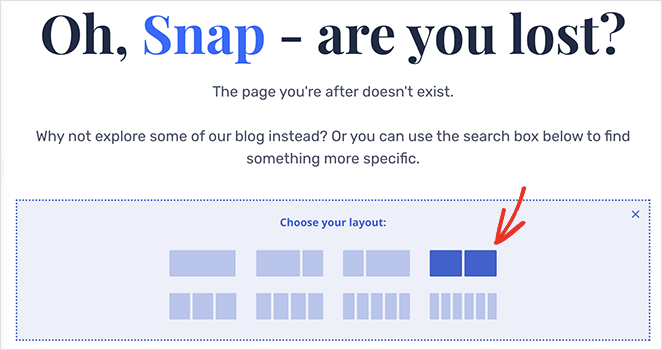
Теперь вы можете перетащить блок Button в свой первый столбец. В настройках блока вы можете изменить текст кнопки и добавить URL страницы вашего блога.
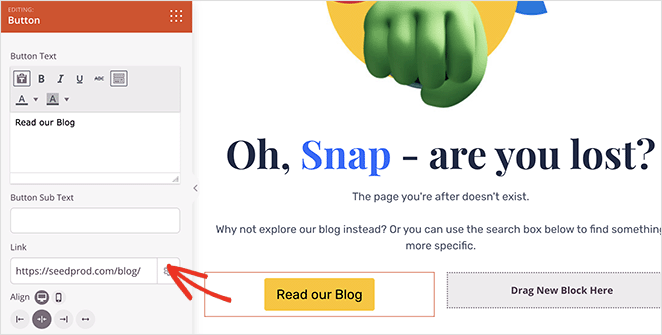
Сделав это, щелкните вкладку «Дополнительно» , чтобы изменить дополнительные параметры, включая цвет кнопки, стиль, интервал и многое другое.

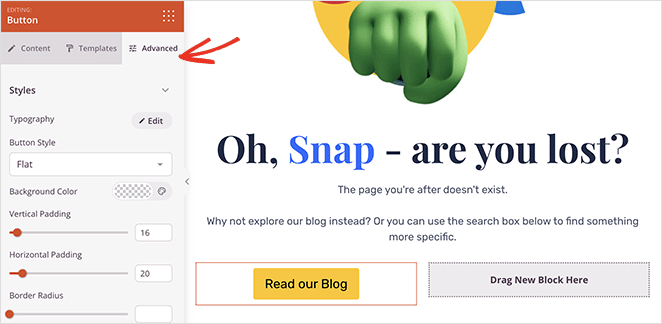
Чтобы добавить окно поиска во второй столбец, найдите блок «Форма поиска» и выполните тот же процесс, что и раньше.
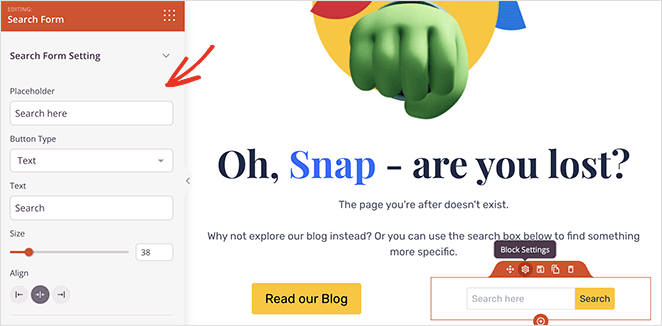
Вы даже можете изменить цвет фона строки, чтобы выделить элементы действия.
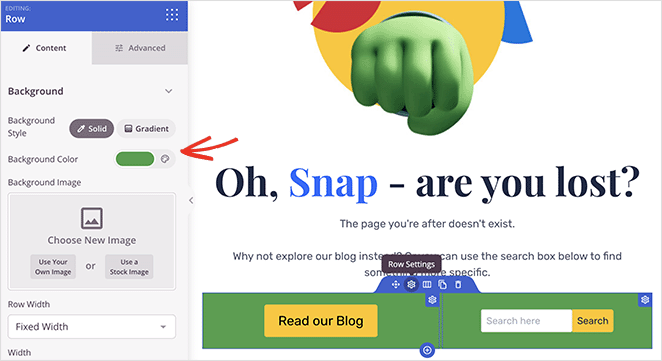
Вот еще несколько способов улучшить содержимое страницы 404:
- Используйте блок шорткодов MonsterInsights и SeedProd для автоматического отображения популярных сообщений на странице 404.
- Покажите популярные продукты WooCommerce, чтобы увеличить продажи электронной коммерции
- Используйте блок «Контактная форма» для сбора отзывов от посетителей страницы 404
Когда вы довольны тем, как выглядит ваша новая страница, нажмите кнопку «Сохранить» в правом верхнем углу и в раскрывающемся списке выберите параметр « Сохранить как шаблон» .
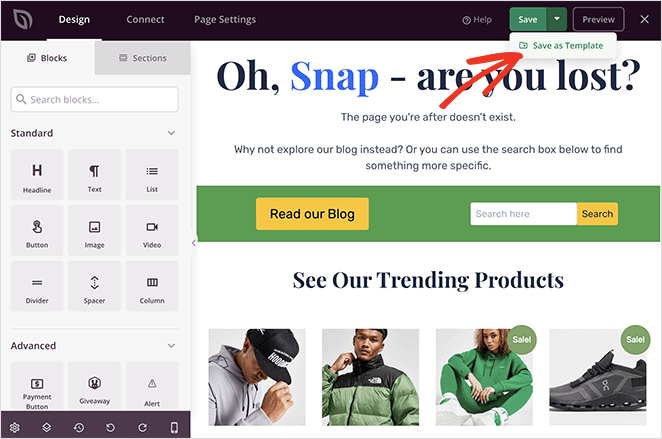
Теперь вы можете дать своему пользовательскому шаблону страницы 404 имя, нажать кнопку «Сохранить шаблон» и вернуться в редактор.
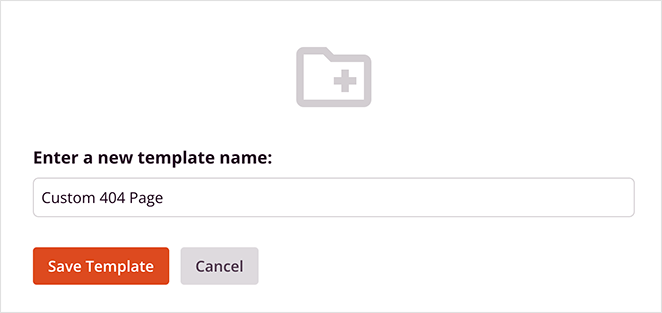
Шаг 4. Включите свою страницу WordPress 404.
Создав собственный дизайн страницы 404, вы можете щелкнуть значок «X» в редакторе, чтобы вернуться на панель администратора WordPress. Когда вы это сделаете, вы увидите всплывающее окно с вопросом, хотите ли вы сразу же активировать страницу.
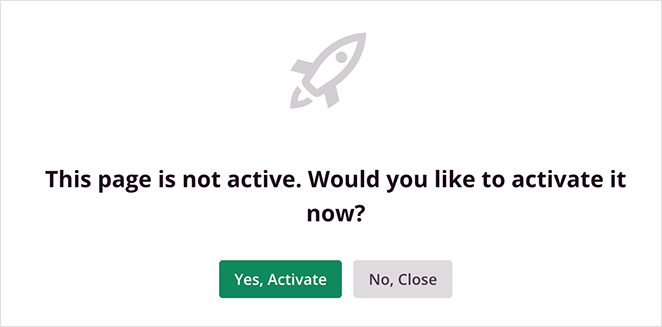
Идите вперед и нажмите кнопку «Да, активировать» .
Нажав эту кнопку, вы вернетесь на панель инструментов целевой страницы и увидите, что ваш режим страницы 404 активен.
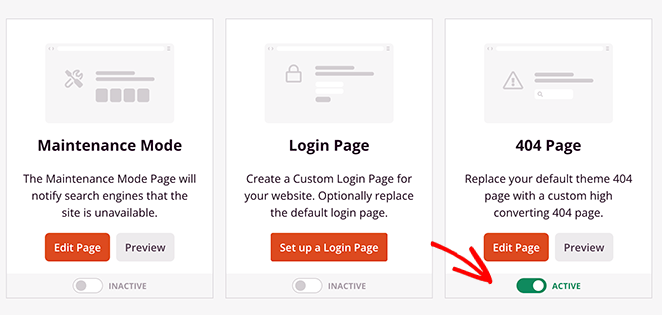
Если вы когда-нибудь захотите деактивировать свою пользовательскую страницу 404, просто переведите переключатель в неактивное положение.
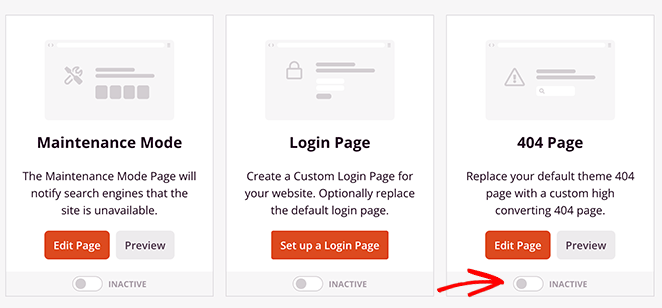
Вот окончательный взгляд на наш собственный дизайн страницы WordPress 404:
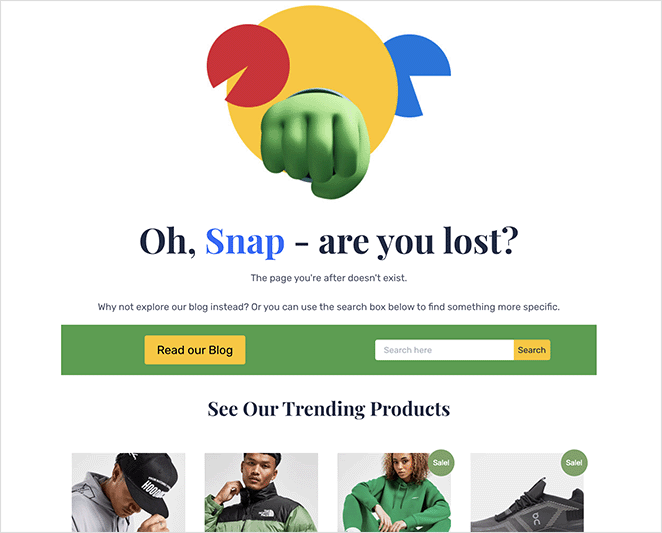
Как оптимизировать страницу ошибки 404 для лидогенерации?
Большинство компаний используют свою страницу ошибки 404, чтобы сообщить посетителям, что страница, которую они ищут, не может быть найдена. Как мы уже говорили, страницы 404, которые делают только это, могут быть скучными и непродуктивными.
Вместо этого лучше оптимизировать страницу для лидогенерации.
Таким образом, вместо того, чтобы терять потенциальных клиентов, вы можете побудить их к действию и конвертации. Однако для этого вам понадобится визуально привлекательная страница.
Начните с использования правильных цветов и элементов, чтобы выделить страницу. Вам также необходимо оптимизировать его, чтобы привлечь потенциальных клиентов и повысить конверсию.
Сделать это можно несколькими способами, поэтому давайте рассмотрим самые эффективные:
1. Покажите свой продукт
Один из самых эффективных способов заставить вашу страницу с ошибкой 404 генерировать больше потенциальных клиентов — это продемонстрировать свои продукты. Вместо того, чтобы сообщать своим посетителям, что страница, которую они ищут, не существует, используйте ее, чтобы предоставить им больше информации о ваших продуктах.
Добавьте несколько высококачественных и профессионально выглядящих изображений ваших продуктов и ссылку на них.
Стив Мэдден использует эту технику, чтобы преобразовать свою страницу с ошибкой 404 в дизайн, который активно повышает конверсию.
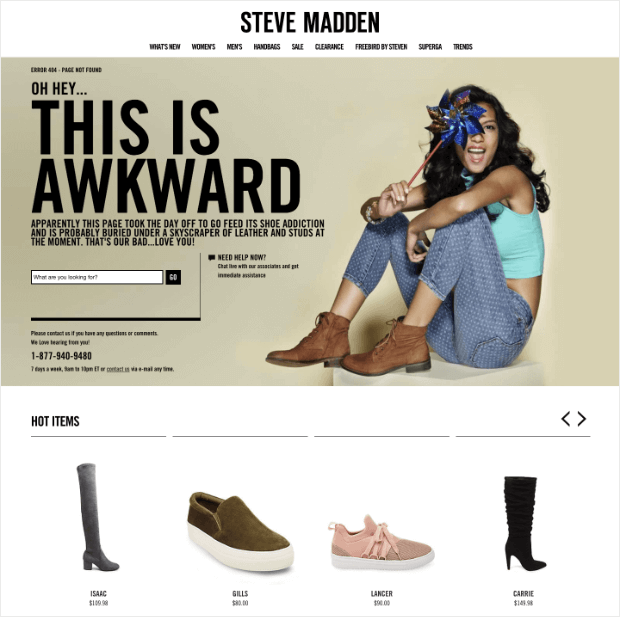
Используя эту технику, вы можете побудить посетителей больше изучать ваш веб-сайт, даже если они не могут найти именно то, что им нужно.
2. Используйте ключевые слова
Еще один эффективный способ привлечения потенциальных клиентов через страницу 404 — использование целевых ключевых слов. Лучшие лиды для любого бизнеса приходят из органического поиска, и вы можете получить хороший органический трафик только в том случае, если улучшите свой поисковый рейтинг.
Добавление релевантных ключевых слов на страницу с ошибкой 404 может помочь повысить ваш SEO-рейтинг.
Давайте рассмотрим пример, который поможет вам сделать это более эффективно.
Скажем, у вас есть контент-маркетинговый бизнес. В этом случае на странице ошибки 404 вы можете написать что-то вроде этого:
«Хотите создать лидогенерирующий контент для своего бизнеса? Вот как мы можем помочь вам в этом».
Теперь добавьте ссылку на свою домашнюю страницу или мощную целевую страницу, чтобы помочь посетителям получить то, что вы обещали.
Вместо того, чтобы покидать ваш сайт, посетители теперь могут изучить ваш сайт, чтобы понять ваши услуги. И если им это нравится, они могут конвертировать.
3. Добавьте информацию о своем бизнесе
Еще один блестящий способ изменить вашу страницу 404 — добавить информацию о вашем бизнесе.
Ваши посетители могут столкнуться с ошибкой 404, но вы не хотите потерять их из-за разочаровывающего сообщения. Добавление информации о вашем бизнесе — отличный способ разжечь их интерес и привлечь их снова.
Модный бренд Myntra прекрасно использует эту технику:
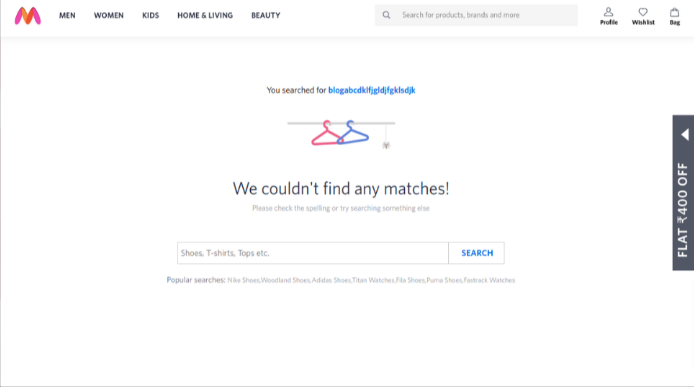
Помимо отображения сообщения об ошибке, он также помогает пользователям исследовать различные разделы сайта. Как посетитель, вы можете ознакомиться с его коллекцией по определенным категориям в строке меню, посетить свой профиль, просмотреть свой список желаний, перейти в корзину или даже выполнить поиск продуктов.
Более того, он отображает панель скидок в правой части экрана. Так что вместо того, чтобы зайти в тупик, посетители могут ознакомиться с коллекцией и купить товары с большой скидкой.
4. Добавьте соответствующие кнопки призыва к действию
Добавление релевантных кнопок призыва к действию (CTA) на вашу страницу 404 — это разумный способ попросить клиентов связаться и решить их проблемы.
Это может быть кнопка поддержки клиентов, контактная форма, кнопка запроса, кнопка вызова или что-то, что, по вашему мнению, может быть полезным. Ваши посетители могут легко использовать эти кнопки, чтобы подать жалобу, сделать быстрый звонок, задать вопросы, подписаться на вас в социальных сетях или сделать что-нибудь, чтобы сделать ситуацию менее неприятной.
5. Добавьте всплывающие окна с намерением выйти
Всплывающие окна с намерением выйти — еще один эффективный способ предотвратить негативное впечатление посетителей на вашем сайте. Создайте всплывающее окно выхода, которое появляется на экране вашего посетителя непосредственно перед тем, как он уйдет.

Используйте его, чтобы отображать коды скидок, предлагать цены, объявлять о новых поступлениях и т. д. Это действенный способ убедить посетителей в том, что стоит вернуться на ваш сайт в будущем.
Люди любят скидки и предложения. Таким образом, показ их во всплывающих окнах при выходе может повторно привлечь посетителей, привлечь потенциальных клиентов и увеличить ваши продажи.
6. Сделайте это интересным
Посадка на страницу с ошибкой 404 сама по себе очень разочаровывает. Еще больше раздражает, если страница унылая.
Вместо этого превратите опыт в нечто более веселое и захватывающее. Например, вы можете попробовать юмор, чтобы сделать сообщение более запоминающимся и вызвать улыбку у посетителей.
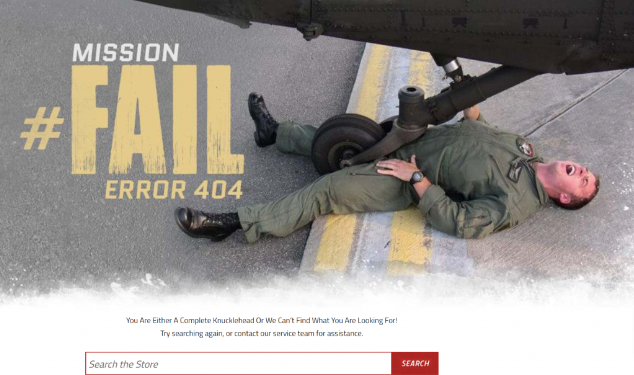
Еще один способ сделать вашу страницу 404 приятной — добавить игру на экране. Это умный способ привлечь внимание и удержать пользователей на вашем сайте дольше.
к вам
Пользовательская страница 404 является важным элементом любого веб-сайта.
Он не только предлагает лучший пользовательский интерфейс, но также может помочь привлечь потенциальных клиентов для вашего бизнеса. Следуя советам и руководствам в этой статье, вы узнаете, как создать страницу 404, побуждающую посетителей оставаться на вашем сайте и предпринимать действия.
Так зачем соглашаться на стандартное сообщение об ошибке 404, если вы можете создать пользовательскую страницу, которая работает на вас?
Мы надеемся, что вы нашли это руководство полезным. Прежде чем вы пойдете, вам также может понравиться это руководство по созданию темы WordPress с нуля без установки дочерней темы.
Спасибо за прочтение. Следите за нами на YouTube, Twitter и Facebook, чтобы получать больше полезного контента для развития вашего бизнеса.